كيفية نسخ الأقراص المضغوطة في Windows Media Player 12
نسخ قرص مضغوط موسيقي يشير إلى عملية نسخ محتويات القرص المضغوط إلى جهاز الكمبيوتر الخاص بك حيث يمكنك الاستماع إليه في أي وقت بدون ملف القرص المضغوط في محرك الأقراص. يمكنك أيضًا نسخ الموسيقى من جهاز الكمبيوتر الخاص بك إلى مشغل موسيقى محمول. يتناول جزء من عملية النسخ الحاجة إلى تغيير تنسيق الموسيقى الموجودة على القرص المضغوط إلى تنسيق موسيقى رقمية. يمكن لـ Windows Media Player 12 ، الذي تم شحنه لأول مرة مع Windows 7 ، التعامل مع هذه العملية نيابة عنك.
يعد نسخ محتويات القرص المضغوط إلى جهاز الكمبيوتر أو الجهاز المحمول أمرًا قانونيًا تمامًا طالما أنك تمتلك نسخة من القرص المضغوط. لا يمكنك عمل نسخ وبيعها ، رغم ذلك.

تغيير تنسيق الصوت الافتراضي
قبل نسخ قرص مضغوط ، قم بما يلي:
-
افتح Windows Media Player وانقر فوق تنظم.

-
يختار خيارات.

-
انقر على الموسيقى شقا التبويب.

-
التنسيق الافتراضي هو Windows Media Audio ، والذي قد لا يكون متوافقًا مع الأجهزة المحمولة. بدلاً من ذلك ، انقر فوق صيغة المجال وتغيير التحديد إلى MP3، وهو خيار أفضل للموسيقى.

-
إذا كنت ستعيد تشغيل الموسيقى على جهاز تشغيل عالي الجودة ، فاستخدم شريط التمرير في ملف
جودة الصوت لتحسين جودة التحويل عن طريق تحريك شريط التمرير نحو أفضل جودة.
اعلم أن هذا يزيد من حجم ملف ملفات MP3.
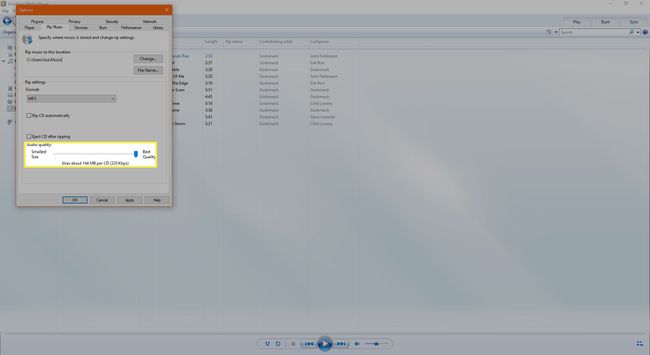
-
انقر نعم لحفظ الإعدادات والخروج من الشاشة.

نسخ القرص المضغوط
الآن بعد أن قمت بتعيين تنسيق الصوت ، حان الوقت لنسخ قرص مضغوط:
-
أدخل قرصًا مضغوطًا في محرك الأقراص. يجب أن يظهر اسمه في اللوحة اليمنى من علامة تبويب Rip Music في Windows Media Player.
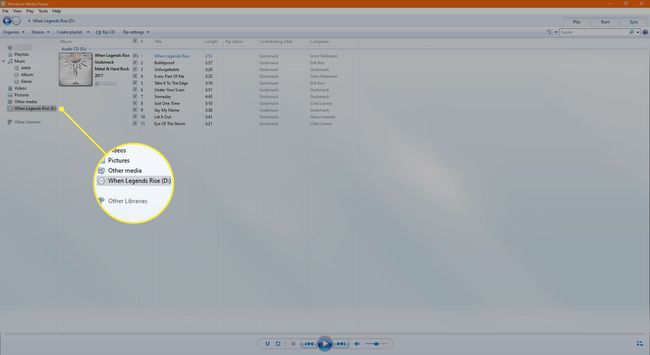
-
اضغط على اسم القرص المضغوط مرة واحدة لعرض قائمة المسارات ، والتي ربما لن تتضمن أسماء الموسيقى الموجودة على القرص المضغوط ، فقط أسماء المسارات العامة. يمكنك نسخ القرص المضغوط في هذه المرحلة ، ولكن قد تفضل الحصول على الأسماء المناسبة للأغاني أولاً.
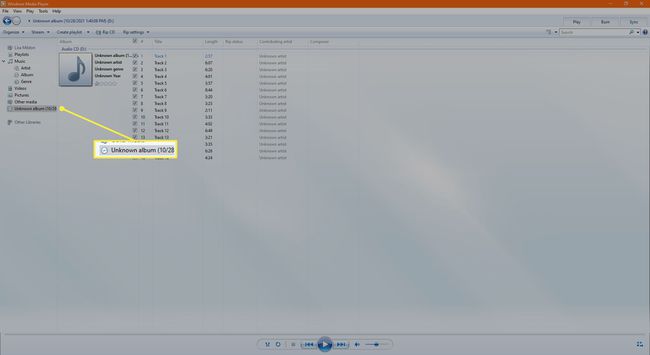
-
للبحث عن أسماء الأغاني في قاعدة بيانات القرص المضغوط عبر الإنترنت ، انقر بزر الماوس الأيمن فوق اسم القرص المضغوط مرة أخرى. يختار البحث عن معلومات الألبوم.

إذا لم يتم التعرف على الألبوم تلقائيًا ، فاكتب الاسم في الحقل المتوفر. اضغط على الألبوم الصحيح في نتائج البحث وانقر فوق التالي.
تأكد بصريًا من أن قائمة المقطوعات تحتوي على أسماء موسيقى القرص المضغوط. يجب أن يتطابق مع القائمة الموجودة على الجزء الخلفي من القرص المضغوط الخاص بك. انقر ينهي.
-
قم بإلغاء تحديد أي أغنية لا تريد نسخها ثم النقر فوقها قرص مضغوط في اللوحة العلوية لبدء نسخ الموسيقى.

عند اكتمال عملية النسخ من القرص المضغوط ، انتقل إلى ملف موسيقى في اللوحة اليمنى حيث يمكنك رؤية الألبوم الممزق حديثًا.
